Tags:手机控totalcontrol,远程控制
手机控 total control是一款用电脑控制手机的软件,可自动化同步多控高达100台(可更多)手机。旗下 TC Games 电脑控制手机玩游戏。提供手机投屏,电脑控制手机,脚本编程自动化多控手机等功能。可模拟人工批量多控手机的一切操作。如手机测试,APP操作,收发信息等。

软件简介:
Total Control 可以帮助您利用 PC 控制 Android 手机并且对屏幕进行实时 监控。
您有两种方式将 Android 手机与 PC 电脑连接:1.通过 USB 将手机连接至 电脑; 2.通过 Wi- Fi 连接手机与电脑;通过 Total Control 您可以将手机的屏 幕画面实时、 高速传输至电脑显示器上,并且可以通过电脑对手机进行控制和操 作,如: 在 PC 屏幕上观看手机视频;通过 PC 键盘进行手机短信输入;设置热点,键盘按键代替鼠标点击; 设置快捷键让操作更加便捷;通过投影仪展示和推广手机和应用;支持手机的屏幕与动作的录制回放;还可以在 Total Control 窗口中拖动文件进行文件传输等。
软件优势:
强大的自动化脚本
图像、文字和颜色识别
上传文件到手机
支持 Restful API、JavaScript API,集成 RingoJS 和 Java
同时在多设备上执行多个脚本
创建重复任务
Restful API 支持任意语言、平台和远程控制
软件特色:
批量控制
批量多控高达100台,可选10/20/30/50/70/100台
横竖屏显示
自定义手机屏幕横竖屏显示和操作
分组多控
可将手机自定义分组,分组控制/执行各种任务
大屏手机切换
主控手机双击切换,目标手机大屏操作
自动多控
可用脚本插件实现自动化单控和多控手机
消息集中管理
集中界面收发所有手机信息,提供筛选功能
分辨率可选
分辨率可选480P/640P/720P/1080P
批量录屏并保存
批量录制所有手机屏幕,并保存文件到电脑
一键截屏并保存
截屏所有手机屏幕,并保存文件到手机/电脑
便捷管理
提供批量重启/定位/黑屏/亮度调节
配置说明:
CPU 建议使用 Intel I 系列,不建议是用 E 系列 CPU 和 AMD 的 CPU
2.操作系统建议使用 Win10,如果使用 Win7,需关闭主板的 XHCI 模式
2.主板建议采用华硕的主板,分别带有 USB 3.0 和 USB 3.1 两根总线。
3.USB Hub 建议使用 西普莱 ,接口数量不超过20口,每个接口能提供 2A 充电,避免因供电不足而导致掉线。
4.PCIE 卡建议使用 USB 3.1 接口 ,并带有独立供电。
5.内存建议不少于 8G
常见问题答疑:
Q: Total Control 对 PC 性能的要求?
普通家用机或办公机均可,如果需要连接 20 以上台设备,需要 i7 以上 CPU,8G 以上内存,同时需要支持 USB3.0。
Q: Total Control 对 PC 操作系统的要求?
目前支持的操作系统有 Win Xp(32/64bits)、Win7(32/64bits)、Win 8(32/64bits)、Win10 (32/64bits)。
Q: Total Control 对手机性能的要求?
为了达到较好的体验效果,建议手机的 CPU 应在 1GHz 以上,内存也应该在 1GB 以上。
Q: Total Control 对手机操作系统的要求?
TC 5.0.0 支持 Android 2.3-4.4 版本,TC 5.1.0 支持 Android 2.3-5.0 版本, TC 5.2.2 版本支持 Android 2.3 - 5.1 版本,TC 5.5.1 版本支持 Android 2.3 - 6.0 版本,TC 6.2.0 以后版本支持 Andriod 7.0&7.1,TC6.5.1 版本支持 Android 8.0,TC6.5.5 版本支持 Android 8.1,TC6.8.2 版本支持 Android 9.0,TC7.0.0 支持 Android10。暂不支持其它操作系统,如 iOS, WP。
Q: Total Control 硬件的要求?
USB 方式连接:为了保证连接的稳定性,需要选择相对比较好的数据线,最好是手机原装数据线,同时需要保证 USB 供电充足,建议将数据线插在机箱后面的 USB 接口;如果是连接多个手机,则需要使用 USB Hub,Hub 的接口数量选择10口 Hub 最佳,超过这个数量的 Hub 会存在供电的问题,导致掉线,建议使用西普莱的工业级 Hub。
WiFi连接:WiFi连接对网络的要求较高,如果网络存在延迟或丢包的情况,则会直接影响软件的传输速度甚至掉线,建议采用比较好的 AP,AP 和手机均连接 5G,2.4G 的传输速度较低,同时干扰较大。
Q: Total Control 是否需要手机 Root 权限?
TC 不要求手机具备 Root 权限,手机是否 Root 均可以正常使用 TC。
Q: Total Control 支持的连接方式有哪些?
1. USB 连接方式
2. WiFi 连接方式----目前仅限于同一个局域网内
Q: Total Control 目前可以控制哪些设备?
1. PC 控制 Android 手机
2. PC 控制 Android 平板
3. 手机控制手机(暂不对外开放)
Q: Total Control 是否支持同时控制多个设备?
普通版本可以连接 4 个手机,商业版最大支持连接 60 台设备,用户可以根据自身需要购买最大支持连接 10 台、20 台、30 台、40 台、60 台设备,购买多设备控制时,需要先购买专业版,只有在专业版情况下才能支持多设备控制。
Q: 什么是 USB 调试开关?为什么需要打开 USB 调试开关?
USB 调试开关是手机与其它设备进行数据通信的开关,因为 TC 需要 PC 与手机建立数据通信,因此在连接时需要打开此开关。
Q: USB 调试开关开启方法?
如果手机的操作系统版本在 4.2 以下,打开 USB 调试开关的步骤是:
1. 打开 【设置】;
2. 选择 【应用程序】;
3. 勾选 【未知来源】 并选择 【开发】;
4. 勾选 【USB 调试开关】;
如果手机的操作系统版本在 4.2 及以上,打开 USB 调试开关的步骤是:
1. 打开 【设置】;
2. 点击 【关于手机】;
3. 拉到屏幕最下方,找到 【版本号】,快速点击 5-7 下; 4. 快速点击过后,如果出现下图中「您现在处于开发者模式」,说明您点击成功;如果没有,请继续快速点击,直至出现为止;
5. 再回到「设置」页面,您就可以找到 【{}开发者选项 】 了。
6. 进入「开发者选项」,点击「USB 调试」选项。
Q: 为什么需要安装手机驱动?
手机驱动程序是为了保证 PC 与手机之间建立连接的通道,因为 TC 是基于 USB 方式连接的,因此连接 TC 之前首先需要保证 PC 能与手机建立正常的通信。
Q: 如何安装手机驱动?
1. 通过软件自带的通用驱动安装,目录: C:\Program Files\Sigma-RT\Total Control\driver\universal_adb_driver
2. 通过第三方软件安装,使用 360 手机助手,91 助手,豌豆荚,应用宝等软件连接手机,连接成功说明驱动已成功安装
3. 通过手机官方网站下载对应的手机驱动程序
4. 通过以下网址下载驱动 http://Rootmyandroid.org/android-usb-drivers-for-all-devices.html 或者http://dottech.org/26188/usb-Adb-and-fastboot-drivers-for-windows-for-all-android-phones/
如果您下载了 EXE 格式的驱动程序,直接双击 EXE 文件,安装即可;
如果不是 EXE 格式,您需要手动安装驱动:
右键点击我的电脑选择【管理】,然后单击左侧的【设备管理器】,找到标示有感叹号的您的手机设备,单击右键,选择【更新驱动程序软件】,再单击【查找驱动程序软件】,选择您下载好的驱动程序路径,单击下一步,开始自动安装驱动程序。
(这里需要说明一下,电脑系统是 XP32 位的,则选择 XP_x86 的,如果是 XP64 位的,则选择 XP_x64,如果电脑系统是 Win 7 或者 Win 8,那么 32 位的,则选择 x86,64 位的则选择 x64 的)。


 奇兔线刷大师V1.0.5.14 官方版 | 73.7M
奇兔线刷大师V1.0.5.14 官方版 | 73.7M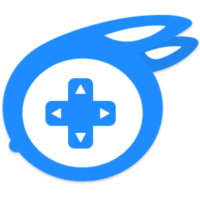 iTools安卓模拟器v2.1.9.9 官方正式版 | 62.8M
iTools安卓模拟器v2.1.9.9 官方正式版 | 62.8M 苹果兔手机短信恢复软件V3.2官方免费版 | 1.6M
苹果兔手机短信恢复软件V3.2官方免费版 | 1.6M One Click Root电脑版v1.0.0.3 官方版 | .51MB
One Click Root电脑版v1.0.0.3 官方版 | .51MB Samsung kies3(三星PC套件)V3.2.16084.2 官方正式版 | 38.1M
Samsung kies3(三星PC套件)V3.2.16084.2 官方正式版 | 38.1M 腾讯手机管家2020电脑版5.8.2 官方最新版 | 45.9M
腾讯手机管家2020电脑版5.8.2 官方最新版 | 45.9M 乐视MAX2 MIUI8.7.9.3刷机包去广告精简版 | 1.07G
乐视MAX2 MIUI8.7.9.3刷机包去广告精简版 | 1.07G 摩托罗拉RSD Lite刷机软件V3.0 绿色汉化版 | 1.8M
摩托罗拉RSD Lite刷机软件V3.0 绿色汉化版 | 1.8M
软件评论 请自觉遵守互联网相关政策法规,评论内容只代表网友观点,与本站立场无关!
网友评论